Xây dựng ứng dụng thông qua cuộc hội thoại (bản xem trước)
[Bài viết này là tài liệu trước khi phát hành và có thể thay đổi.]
Tạo Power Apps với sự trợ giúp của AI. Hãy mô tả ứng dụng bạn muốn xây dựng và AI sẽ thiết kế ứng dụng đó cho bạn.
Với tính năng Copilot trong Power Apps, bạn sẽ nhận được hướng dẫn trong ứng dụng bằng cách sử dụng xử lý ngôn ngữ tự nhiên để giúp bạn xây dựng ứng dụng của mình.
AI Trợ lý có sẵn trên màn hình chính Power Apps . Bạn có thể cho AI Trợ lý biết loại thông tin nào bạn muốn thu thập, theo dõi hoặc hiển thị và Trợ lý sẽ tạo một hoặc nhiều bảng Dataverse cùng với các mối quan hệ và sử dụng thông tin đó để xây dựng ứng dụng canvas của bạn.
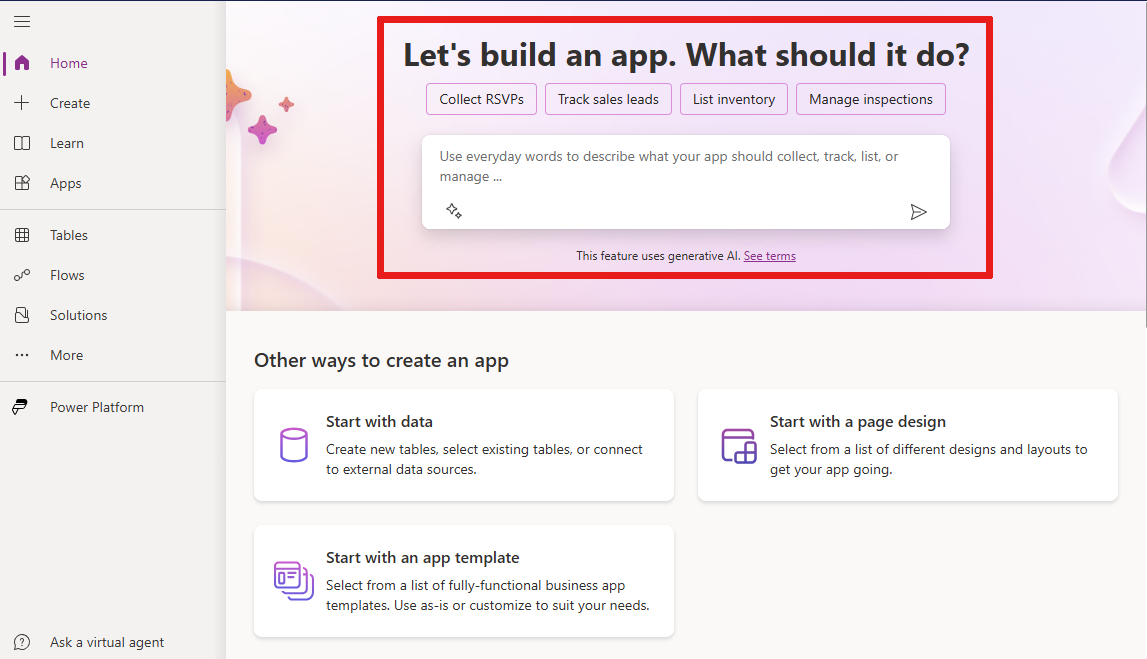
Điều kiện tiên quyết cho bản xem trước
- Điều kiện tiên quyết cho các tính năng AI: Tổng quan về AI Copilot (bản xem trước)
- Tính năng này có sẵn bằng tiếng Anh. Tùy thuộc vào nơi lưu trữ môi trường của bạn, bạn có thể cần phải kích hoạt tính năng di chuyển dữ liệu giữa các vùng. Để biết thêm thông tin, hãy xem Các tính năng AI hỗ trợ và AI tạo sinh có sẵn khi bạn bật tính năng di chuyển dữ liệu giữa các vùng.
- Để sử dụng tính năng này, bạn phải đặt nút bản xem trước thành Bật.
Tạo ứng dụng với sự trợ giúp của AI
Để giúp bạn bắt đầu, chúng ta hãy xây dựng một ứng dụng để theo dõi các công việc dọn phòng cho một khách sạn.
Đăng nhập vào Power Apps.
Trong hộp văn bản, nhập dịch vụ dọn phòng khách sạn.
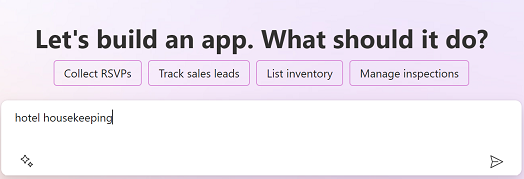
Một hoặc nhiều bảng Dataverse có mối quan hệ và dữ liệu bao gồm các tác vụ dọn phòng khách sạn thông thường được tạo cho bạn.
Xem lại các bảng cho ứng dụng của bạn
Dựa trên những gì bạn mô tả, AI sẽ tạo ra các bảng và mối quan hệ cho ứng dụng của bạn. Bạn có thể thực hiện các hành động sau:
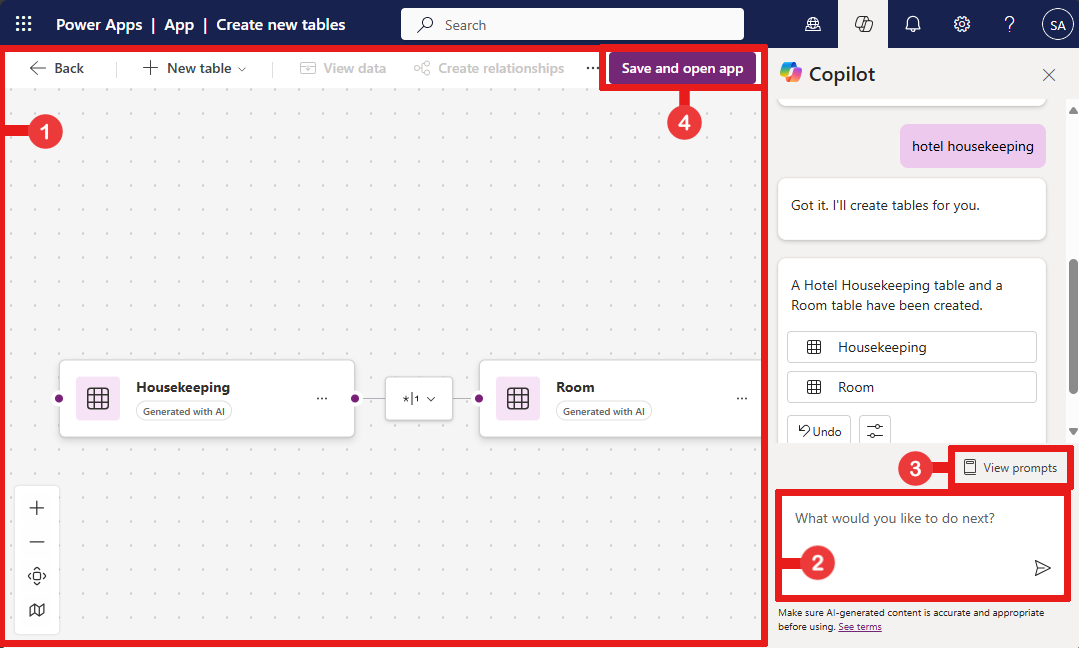
Chỉnh sửa: Chỉnh sửa hoặc tiếp tục tạo thêm bảng trong Power Apps Studio. Để biết thêm thông tin, hãy xem Tạo và chỉnh sửa bảng.
Copilot: Nhập văn bản để hướng dẫn AI Trợ lý cách sửa đổi bảng hoặc tạo thêm bảng.
Xem lời nhắc: Xem ví dụ về những hành động được Copilot hỗ trợ.
Lưu và ứng dụng: Chọn Lưu và ứng dụng để tạo ứng dụng dựa trên bảng của bạn hoặc chọn Quay lại để bắt đầu lại.
Quan trọng
Nếu bạn gặp bất kỳ sự cố nào trong quá trình tạo ứng dụng liên quan đến quyền hoặc nếu bạn không có quyền truy cập vào Dataverse, một hộp thoại sẽ xuất hiện yêu cầu bạn tạo ứng dụng trong môi trường của riêng bạn. Bạn sẽ cần xác nhận rằng bảng và ứng dụng có thể được tạo trong môi trường của bạn để tiếp tục. Trong trường hợp bạn không có môi trường phát triển cá nhân, hệ thống sẽ tự động tạo cho bạn một tài khoản mới. Để biết thêm thông tin, hãy xem Nhận môi trường phát triển (bản xem trước).
Xây dựng ứng dụng thông qua hội thoại (Phiên bản có sẵn chung (GA))
Trải nghiệm xây dựng ứng dụng sẽ khác nếu bạn sử dụng phiên bản Có sẵn chung (GA) để xây dựng ứng dụng thông qua trao đổi với Copilot.
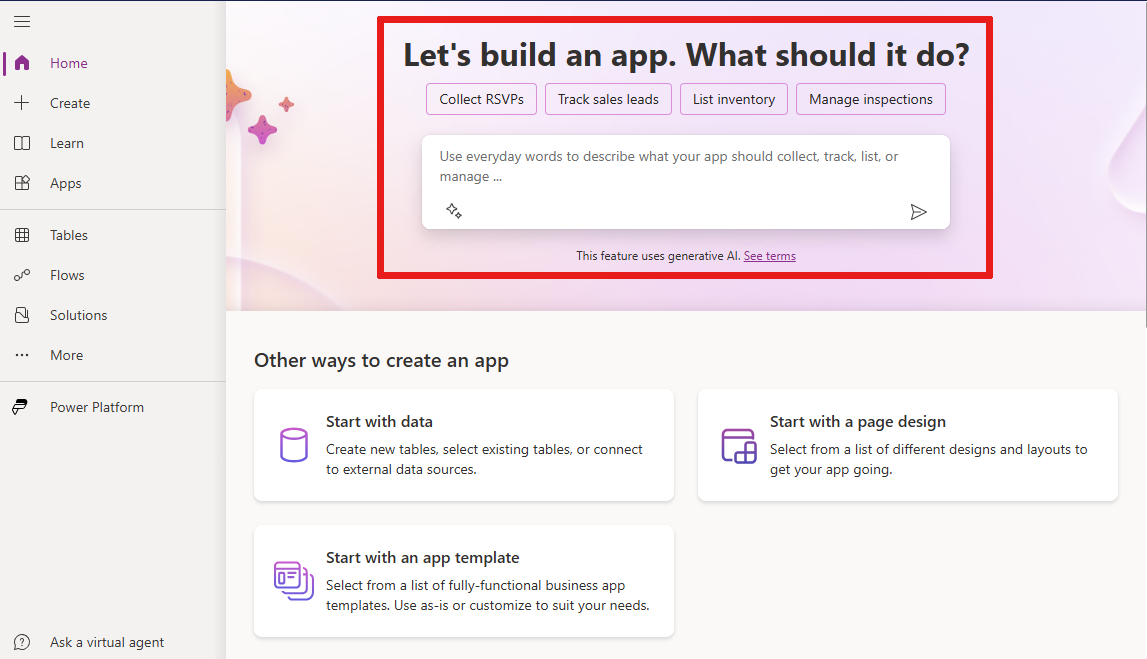
Điều kiện tiên quyết
- Điều kiện tiên quyết cho các tính năng Copilot trong Power Apps: Copilot trong Power Apps tổng quan (bản xem trước)
- Có một Microsoft Dataverse cơ sở dữ liệu trong môi trường của bạn.
- Để xem tính năng này có khả dụng ở khu vực của bạn hay không, hãy xem Báo cáo về tính khả dụng của sản phẩm.
- Tính năng này có sẵn bằng tiếng Anh, tiếng Hà Lan, tiếng Pháp, tiếng Đức, tiếng Ý, tiếng Nhật, tiếng Bồ Đào Nha (Brazil) và tiếng Tây Ban Nha. Tùy thuộc vào nơi lưu trữ môi trường của bạn, bạn có thể cần phải kích hoạt tính năng di chuyển dữ liệu giữa các vùng. Để biết thêm thông tin, hãy xem Các tính năng AI hỗ trợ và AI tạo sinh có sẵn khi bạn bật tính năng di chuyển dữ liệu giữa các vùng.
Tạo ứng dụng
Để giúp bạn bắt đầu, chúng ta hãy xây dựng một ứng dụng để theo dõi các công việc dọn phòng cho một khách sạn.
Đăng nhập vào Power Apps.
Trong hộp văn bản, nhập dịch vụ dọn phòng khách sạn.
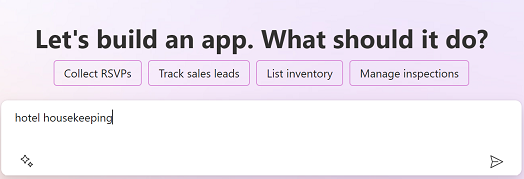
Một bảng dữ liệu bao gồm các công việc dọn phòng thông thường của khách sạn được tạo cho bạn. Dataverse
Xem lại bảng
Dựa trên những gì bạn mô tả, AI sẽ tạo một bảng cho ứng dụng của bạn. Bạn có thể thực hiện các hành động sau:
Gợi ý: Đây là những hành động được gợi ý mà bạn có thể yêu cầu AI Trợ lý thực hiện để giúp bạn hoàn thiện bảng.
Xem cột: Chọn để xem tên cột.
Chỉnh sửa tên bảng: Xem tên bảng và các thuộc tính của bảng.
Đồng lái: Nhập văn bản để hướng dẫn AI Trợ lý cách sửa đổi bảng, chẳng hạn như xóa cột loại phòng.
Tạo ứng dụng: Chọn Tạo ứng dụng để tạo ứng dụng dựa trên bảng hoặc chọn Hủy để bắt đầu lại.
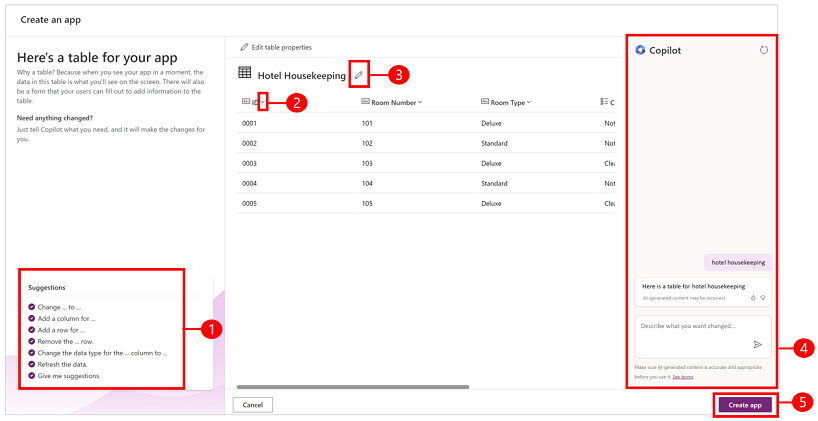
Quan trọng
Nếu bạn gặp bất kỳ sự cố nào trong quá trình tạo ứng dụng liên quan đến quyền hoặc nếu bạn không có quyền truy cập vào Dataverse, một hộp thoại sẽ xuất hiện yêu cầu bạn tạo ứng dụng trong môi trường của riêng bạn. Bạn sẽ cần xác nhận rằng bảng và ứng dụng có thể được tạo trong môi trường của bạn để tiếp tục. Trong trường hợp bạn không có môi trường phát triển cá nhân, hệ thống sẽ tự động tạo cho bạn một tài khoản mới. Để biết thêm thông tin, hãy xem Nhận môi trường phát triển (bản xem trước).
Thực hiện chỉnh sửa
Nếu bạn muốn thực hiện thay đổi, hãy sử dụng bảng điều khiển Copilot để mô tả những gì bạn muốn làm và nó sẽ thực hiện thay đổi cho bạn. Hãy yêu cầu Copilot thêm một cột để theo dõi thời gian bắt đầu và kết thúc vệ sinh.
Trong hộp văn bản Copilot, hãy nhập Thêm cột để theo dõi thời gian bắt đầu và kết thúc.
Copilot đã thêm hai cột mới có tên là Thời gian bắt đầu và Thời gian kết thúc.
Bạn có thể tiếp tục chỉnh sửa bảng bằng cách thêm các tính năng như trạng thái phòng, thay đổi phòng hoặc đặt mức độ ưu tiên cho từng phòng. Khi bạn đã sẵn sàng tạo ứng dụng, hãy chọn Tạo ứng dụng.
Xem thêm
Tổng quan về Copilot Power Apps (bản xem trước)
Thêm điều khiển Chatbot vào ứng dụng canvas (bản xem trước)
Thêm điều khiển Copilot vào ứng dụng canvas (bản xem trước)
Tận dụng dịch vụ Azure OpenAI trong AI Builder (bản xem trước)
Lưu ý
Bạn có thể cho chúng tôi biết bạn thích dùng ngôn ngữ nào cho tài liệu không? Làm một cuộc khảo sát ngắn. (xin lưu ý, khảo sát này bằng tiếng Anh)
Cuộc khảo sát sẽ mất khoảng bảy phút. Không có dữ liệu cá nhân nào được thu thập (điều khoản về quyền riêng tư).